如何制作u盘启动盘重装系统
- 分类:U盘教程 回答于: 2022年12月13日 08:51:09
有网友的电脑出了系统故障反复重启,想通过制作u盘启动盘重装系统的方法解决问题,但是如何制作u盘启动盘重装系统呢?下面小编来告诉你具体不步骤。
工具/原料:
系统版本:win7旗舰版
品牌型号:戴尔 灵越15
软件版本:小白一键重装系统 v2990
方法/步骤:
制作u盘启动盘重装系统的方法
1、首先下载小白系统软件,打开运行,并将u盘插入电脑,选择好u盘后,点击开始制作。

2、选择好要安装的系统,点击开始制作。

3、提示是否备份好u盘内的有用资料,确认备份好后点击确定。
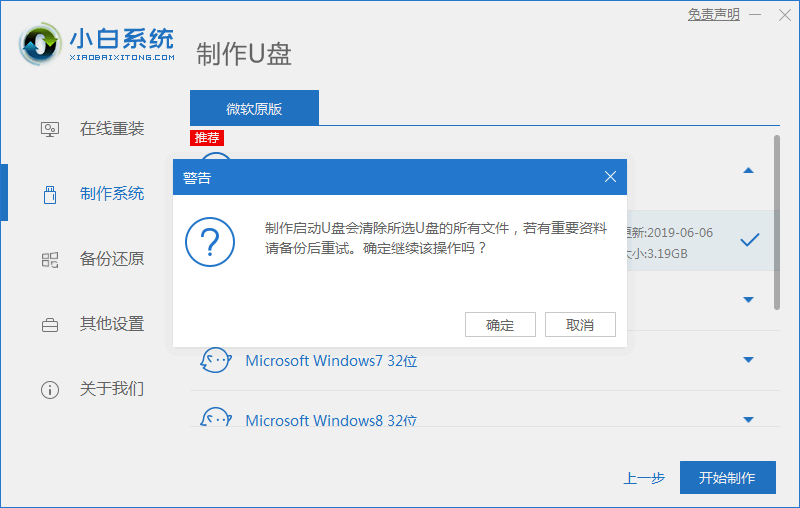
4、等待下载pe系统等资源。
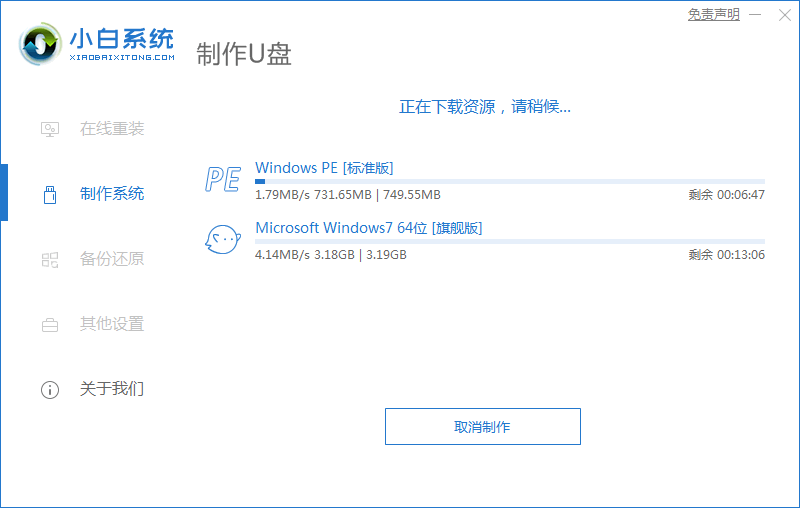
5、提示u盘启动盘制作完成后,点击返回。

6、开启按快捷键进入PE系统,选择usb项回车。
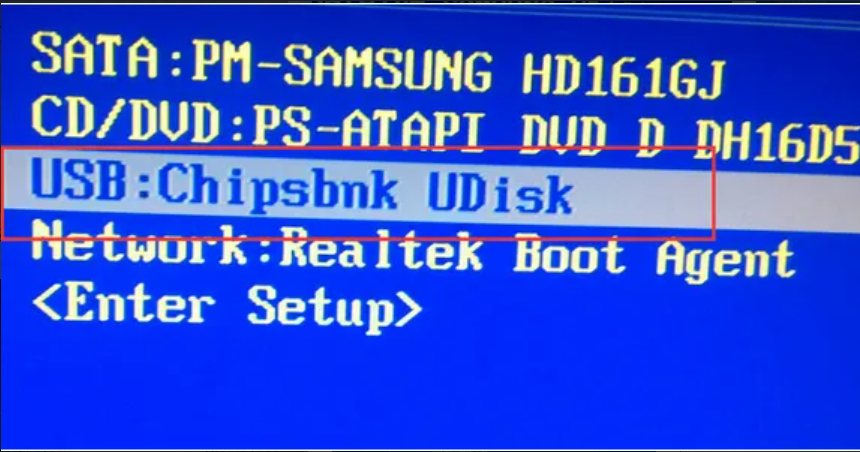
7、等待系统自动安装。
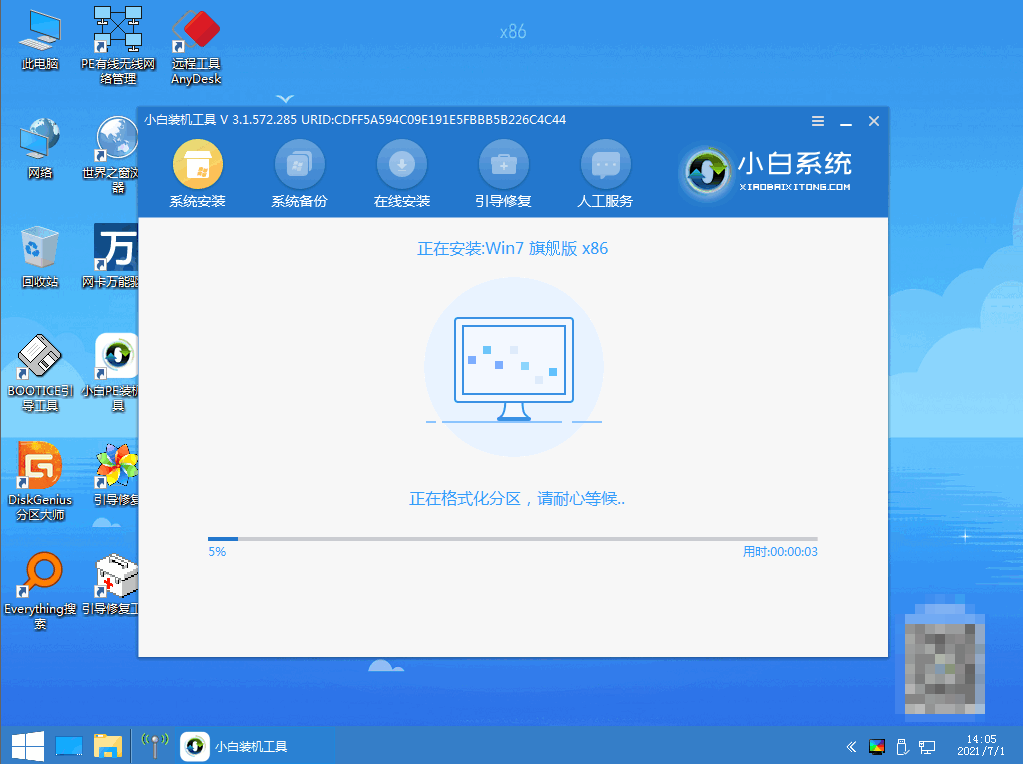
8、提示安装完成后点击立即重启。

9、重启后进入win7pe系统,选择windows7,回车。
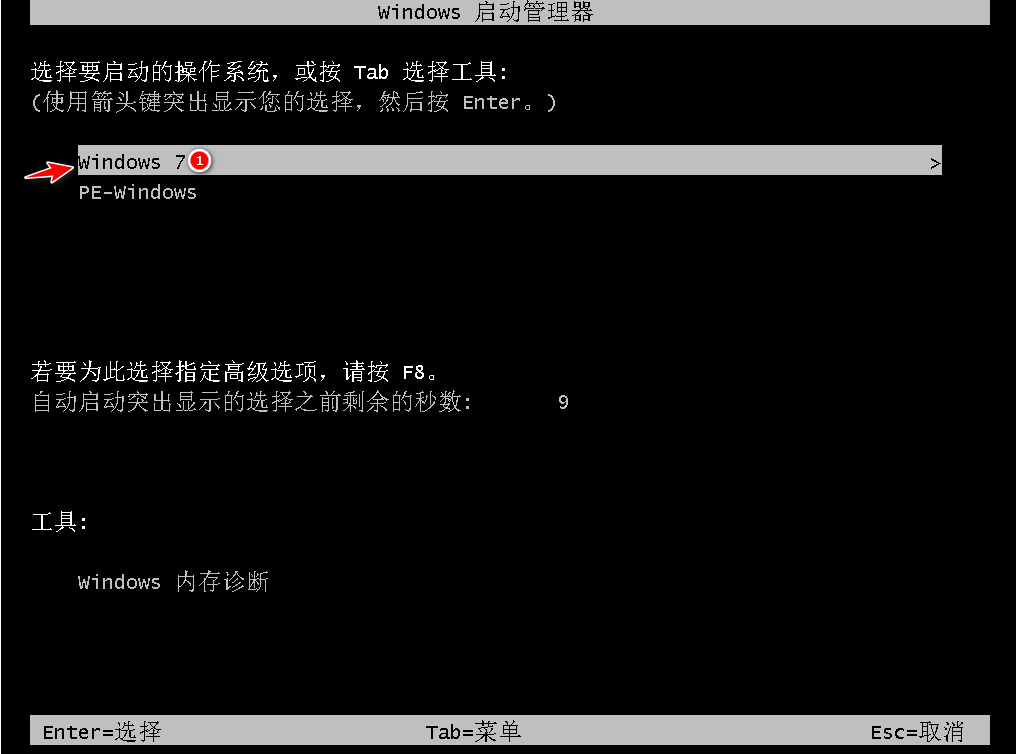
10、进入系统桌面,完成。
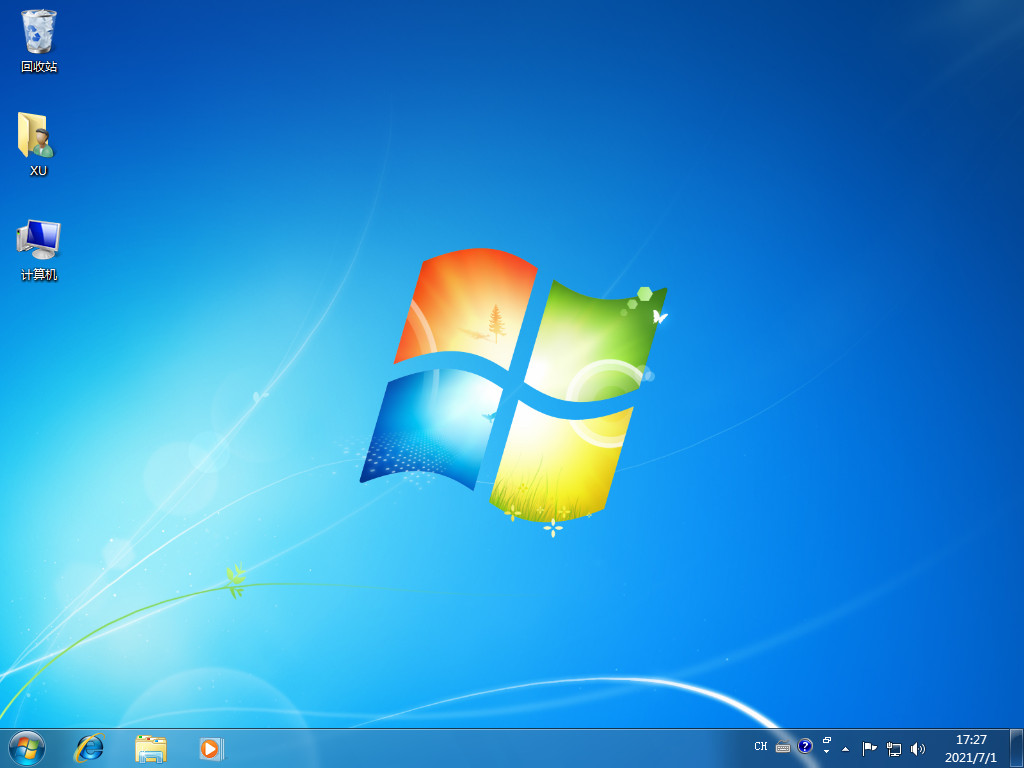
总结:
以上就是小编整理分享的如何制作u盘启动盘重装系统用过的朋友都给与了高度评价,不会的朋友可以按照以上步骤操作,希望能帮助到大家。
 有用
26
有用
26


 小白系统
小白系统


 1000
1000 1000
1000 1000
1000 1000
1000 1000
1000 1000
1000 1000
1000 1000
1000 1000
1000 1000
1000猜您喜欢
- 如何将U盘制作成系统安装盘..2023/11/04
- 笔记本电脑使用u大师重装系统步骤..2021/12/27
- 电脑插u盘后蓝屏怎么办2020/01/17
- u盘重装系统win10教程(小白官网教程)..2021/12/02
- 老毛桃u盘启动盘制作工具的使用方法..2022/09/22
- U盘重装系统步骤和详细教程..2022/04/23
相关推荐
- 怎样制作重装系统的u盘2022/10/15
- 例举晨枫如何制作u盘启动盘..2019/04/08
- u盘格式化后数据恢复工具哪个好用..2023/02/16
- 高效专杀U盘病毒,全新USBCleaner助您保..2024/02/23
- u盘显示需要格式化才能用怎么办?修复..2022/01/27
- bios设置从u盘启动如何操作2022/05/13














 关注微信公众号
关注微信公众号



